Windows 10 노트북이 휴대폰 핫스팟에 연결되지 않는 문제에 대한 해결 방법
- WBOYWBOYWBOYWBOYWBOYWBOYWBOYWBOYWBOYWBOYWBOYWBOYWB앞으로
- 2023-07-16 15:05:063611검색
Windows 10 노트북에서 모바일 핫스팟에 연결할 수 없는 경우 어떻게 해야 하나요? 이때 사용자는 컴퓨터의 네트워크 상태 아이콘을 클릭하여 연결할 수 없는 모바일 핫스팟을 찾은 다음 진단을 클릭하여 알아봅니다. 연결할 수 없는 이유 원인이 발견되면 처리를 시작하세요. DNS 서버 매개변수를 쿼리하여 문제를 해결할 수도 있고, 선호하는 서버의 매개변수를 변경한 후 저장을 클릭해도 됩니다. , 정상적으로 모바일 핫스팟에 연결할 수 있습니다.
Windows 10 노트북이 모바일 핫스팟에 연결되지 않는 문제
1. 네트워크 진단
1. 네트워크 상태를 검색하고, 상태 표시줄에서 "네트워크 상태" 아이콘을 마우스 오른쪽 버튼으로 클릭하세요.
2. , "네트워크 및 공유 센터"를 선택하고 엽니다
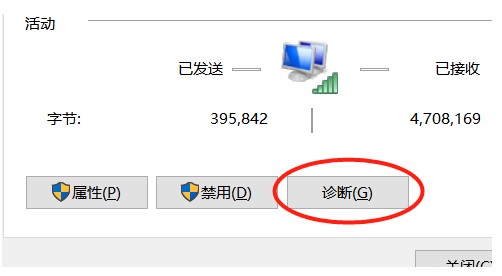
3. 네트워크 및 공유 센터에서 연결된 휴대폰의 실시간 핫스팟을 찾아 클릭합니다
4. "진단" 기능을 클릭하여 네트워크를 사용할 수 없는 이유 진단
2. DNS 서버 매개변수 쿼리
1. 제어판에서 데이터 연결을 열고 연결된 모바일 핫스팟을 찾습니다.
2. "WLAN 연결"을 마우스 오른쪽 버튼으로 클릭하고 " 팝업 메뉴의 속성" 기능
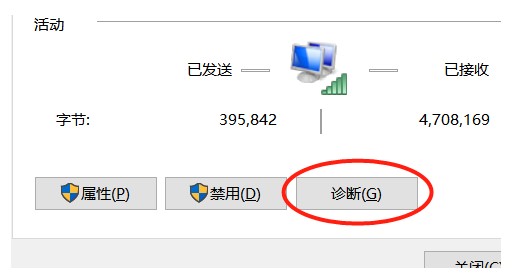
3, WLAN 속성 창으로 이동하여 인터넷 프로토콜 버전 4를 찾아 클릭한 다음 속성을 클릭합니다.
4. DNS 기본 서버의 매개변수를 매개변수로 변경합니다. 사진에서 "종료 시 설정 확인"을 확인하세요
위 내용은 Windows 10 노트북이 휴대폰 핫스팟에 연결되지 않는 문제에 대한 해결 방법의 상세 내용입니다. 자세한 내용은 PHP 중국어 웹사이트의 기타 관련 기사를 참조하세요!

